Ketika kita ingin membuat media player sendiri, yang paling pertama muncul dipikiran kita adalah Kodi ataupun Plex. Namun, sebenarnya di luar dua nama tersebut ada nama lain yang patut dipertimbangkan, yaitu Jellyfin. Jellyfin adalah salah satu alternatif jika akan membuat media player dengan gratis, karena bersifat open source.
Langkah Pertama – Tambahkan GPG Key
sudo apt install apt-transport-https ca-certificates gnupg2 curl git -y
Add key:
curl -fsSL https://repo.jellyfin.org/ubuntu/jellyfin_team.gpg.key | sudo gpg --dearmor -o /etc/apt/trusted.gpg.d/jellyfin.gpg
Langkah kedua – Tambahkan Jellyfin Repository
echo "deb [arch=$( dpkg --print-architecture )] https://repo.jellyfin.org/$( awk -F'=' '/^ID=/{ print $NF }' /etc/os-release ) $( awk -F'=' '/^VERSION_CODENAME=/{ print $NF }' /etc/os-release ) main" | sudo tee /etc/apt/sources.list.d/jellyfin.list
Langkah ketiga – Update Ubuntu 22.04 & Install Jellyfin
sudo apt update sudo apt install jellyfin
Langkah keempat – Enable and Start Jellyfin Server
sudo systemctl enable jellyfin
sudo systemctl start jellyfinLangkah kelima – Konfigurasi Firewall
sudo ufw allow 8096
Langkah keenam – Konfigurasi Jellyfin Media Server
Langkah terakhir adalah konfigurasi media server. Buka url berikut:
ip-address:8096
kemudian ikuti wizard yang tampil pada layar.





 Users Today : 153
Users Today : 153 Users Yesterday : 242
Users Yesterday : 242 This Month : 3621
This Month : 3621 This Year : 20896
This Year : 20896 Total Users : 85383
Total Users : 85383 Views Today : 640
Views Today : 640 Total views : 352962
Total views : 352962 Who's Online : 1
Who's Online : 1
Recent Comments